
Comprar o descarregar elements de l’iTunes Store en un PC
Pots comprar música, pel·lícules, programes de televisió i audiollibres a l’iTunes Store i després veure’ls o escoltar-los al teu ordinador o al teu iPhone, iPad o iPod touch. També pots comprar elements des de la teva llista de desitjos.
Pots configurar l’iTunes perquè descarregui automàticament els elements que compris a l’iTunes Store en múltiples ordinadors i dispositius. D’aquesta manera, tots els teus ordinadors i dispositius estaran actualitzats amb el mateix contingut nou, encara que no els sincronitzis.
Segons com hagis configurat les teves preferències de l’iTunes Store, potser caldrà introduir una contrasenya per comprar o descarregar elements.
Comprar o descarregar música o pel·lícules
Ves a l’app iTunes
 al PC.
al PC.Selecciona “Música” o “Pel·lícules” al menú desplegable de la part superior esquerra i fes clic a “Botiga”.
Si no veus “Música” o “Pel·lícules” al menú desplegable, has d’utilitzar l’app Apple Music
 o l’app Apple TV
o l’app Apple TV  que has instal·lat al dispositiu. Consulta el Manual d’ús de l’Apple Music per al Windows o el Manual d’ús de l’Apple TV per al Windows per obtenir-ne més informació.
que has instal·lat al dispositiu. Consulta el Manual d’ús de l’Apple Music per al Windows o el Manual d’ús de l’Apple TV per al Windows per obtenir-ne més informació.Fes clic al camp de cerca de la part superior dreta de la finestra de l’iTunes i escriu una paraula o frase.
A mesura que escrius, l’iTunes mostra els elements que coincideixen amb el text de cerca que has introduït.
Per seleccionar on vols buscar, fes clic a “Botiga” a l’angle superior dret dels resultats de cerca.
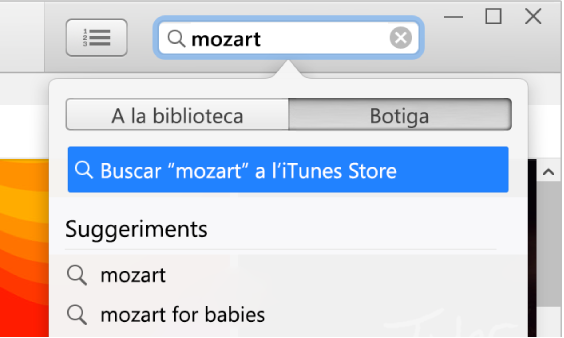
Prem Retorn.
Els resultats de la cerca es mostren a la finestra de l’iTunes.
Nota: En lloc de buscar a l’iTunes Store, pots explorar: fes clic a “Botiga”, busca entre els diferents àlbums, cançons i categories a la finestra i, tot seguit, selecciona un element.
Per previsualitzar un element abans de comprar-lo, mou el punter per damunt de l’element i fes clic a
 .
.Per comprar i descarregar l’element, fes clic al botó, que pot ser “Comprar”, “Gratuït”, “Subscriure’s”, un preu determinat o un altre botó.
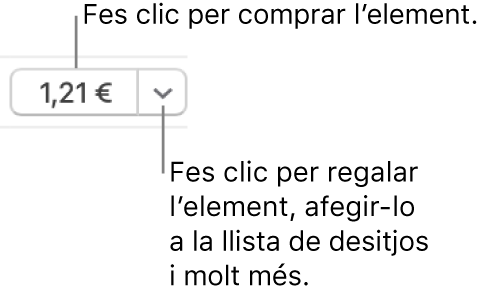
Consulta l’article de suport d’Apple Afegir i descarregar música de l’Apple Music.
Comprar o descarregar un programa de televisió o una temporada d’un programa de TV
Pots comprar un programa de TV individual i veure’l al teu ordinador o a l’iPhone, l’iPad o l’iPod touch. Molts programes poden descarregar-se i comprar-se el dia següent de la seva emissió; alguns altres, en canvi, poden trigar uns quants dies.
Ves a l’app iTunes
 al PC.
al PC.Selecciona “Programes de TV” al menú desplegable de la part superior esquerra i fes clic a “Botiga”.
Si no veus ““Programes de TV” al menú desplegable, has d’utilitzar l’app Apple TV
 que has instal·lat al dispositiu. Consulta el Manual d’ús de l’Apple TV per al Windows per obtenir-ne més informació.
que has instal·lat al dispositiu. Consulta el Manual d’ús de l’Apple TV per al Windows per obtenir-ne més informació.Fes clic al camp de cerca de la part superior dreta de la finestra de l’iTunes i escriu una paraula o frase.
A mesura que escrius, l’iTunes mostra els elements que coincideixen amb el text de cerca que has introduït.
Per seleccionar on vols buscar, fes clic a “Botiga” a l’angle superior dret dels resultats de cerca.
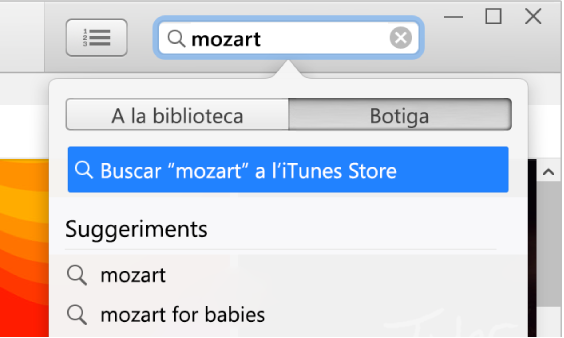
Prem Retorn.
Els resultats de la cerca es mostren a la finestra de l’iTunes.
Nota: En lloc de buscar a l’iTunes Store, pots explorar: fes clic a “Botiga”, busca entre els diferents programes, episodis i categories a la finestra i, tot seguit, selecciona un element.
Per previsualitzar un element abans de comprar-lo, mou el punter per damunt de l’element i fes clic a
 .
.Per comprar i descarregar l’element, fes clic al botó, que pot ser “Comprar”, “Gratuït”, “Subscriure’s”, un preu determinat o un altre botó.
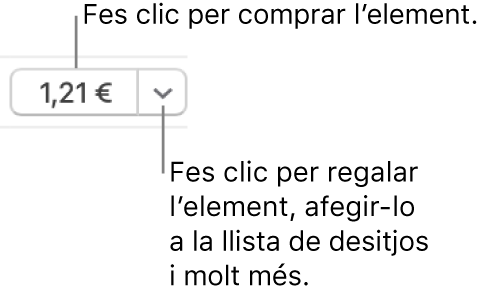
Normalment, tens les següents opcions per comprar o descarregar una temporada de TV (no totes estan disponibles per a cada programa ni en tots els països o regions):
Passi de temporada: per a una temporada en curs. Es compren tots els episodis de la temporada actual i tots els episodis disponibles es descarreguen a la biblioteca de l’iTunes; els episodis nous es descarreguen a mesura que estan disponibles.
Important: Quan hi hagi nous episodis disponibles, rebràs una notificació per correu electrònic. Per descarregar un nou episodi, fes clic a l’enllaç del missatge de correu electrònic. Si compres un passi de temporada i després un episodi individual, se’t cobrarà també l’episodi.
Comprar tots els episodis: per a una temporada en curs. Es compraran i descarregaran tots els episodis disponibles per a la temporada actual descarregat, però no els episodis nous.
Passi múltiple: per als programes que no tenen temporades tradicionals (per exemple, els programes nous). Es descarrega el darrer episodi; cada episodi restant es descarrega a mesura que està disponible.
Comprar temporada: per a una temporada sencera. Es compraran i es descarregaran tots els episodis.
Comprar o descarregar un audiollibre
Pots comprar audiollibres i després escoltar-los al teu ordinador o al teu iPhone, iPad o iPod touch. Molts audiollibres proporcionen una mostra que pots escoltar abans de comprar el llibre. Les mostres es descarreguen només una vegada al dispositiu. Els fitxers de programes parlats comprats a l’iTunes Store acaben en .m4b.
Ves a l’app iTunes
 al PC.
al PC.Selecciona “Audiollibres” al menú desplegable de la part superior esquerra i fes clic a “Botiga”.
Fes clic al camp de cerca de la part superior dreta de la finestra de l’iTunes i escriu una paraula o frase.
A mesura que escrius, l’iTunes mostra els elements que coincideixen amb el text de cerca que has introduït.
Per seleccionar on vols buscar, fes clic a “Botiga” a l’angle superior dret dels resultats de cerca.
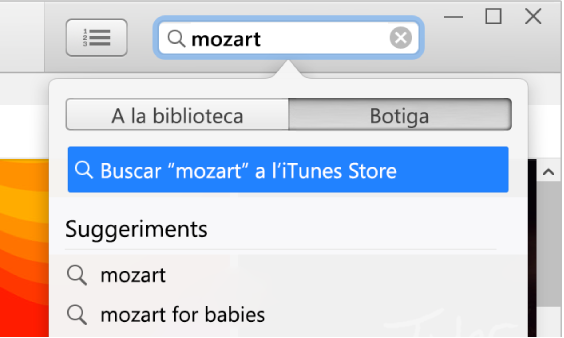
Prem Retorn.
Els resultats de la cerca es mostren a la finestra de l’iTunes.
Nota: En lloc de buscar a l’iTunes Store, pots explorar: fes clic a “Botiga”, busca entre els diferents best-sellers i categories a la finestra i, tot seguit, selecciona un element.
Per previsualitzar un element abans de comprar-lo, mou el punter per damunt de l’element i fes clic a
 .
.Per comprar i descarregar l’element, fes clic al botó, que pot ser “Comprar”, “Gratuït”, “Subscriure’s”, un preu determinat o un altre botó.
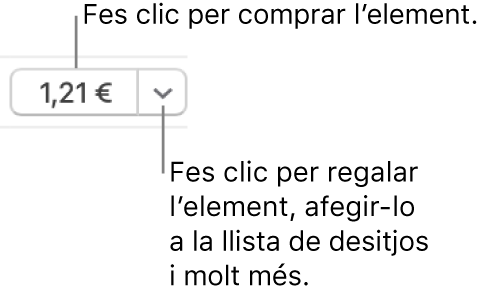
Selecciona la qualitat de reproducció o el format de descàrrega dels vídeos i programes de televisió
Ves a l’app iTunes
 al PC.
al PC.Selecciona Editar > Preferències i fes una de les accions següents:
Selecciona el format de la descàrrega: fes clic a Descàrregues i selecciona “Descarregar vídeos HD a mida completa”, “Descarregar vídeos SD d’alta qualitat” o totes dues opcions.
Algunes pel·lícules i programes de televisió estan disponibles en format HD (alta definició). D’aquests elements, alguns estan disponibles tant en format 1080p com 720p. Si selecciones HD i una pel·lícula o programa de TV estan disponibles en format 1080p, l’iTunes descarrega la versió 1080p.
Selecciona la qualitat de reproducció: fes clic a Reproducció i després fes clic al menú desplegable “Qualitat de reproducció de vídeo” i selecciona una opció.
Si vols veure pel·lícules i programes de televisió en HD en un ordinador no compatible amb l’HD, selecciona Bona. L’iTunes els reproduirà en definició estàndard.
Si no pots explorar l’iTunes Store, iniciar-hi sessió o comprar-hi música, consulta Si tens problemes amb l’iTunes Store. Si necessites ajuda per fer una compra, consulta l’article de suport d’Apple Sol·licitar un reemborsament d’una app o contingut que hagis comprat a Apple.